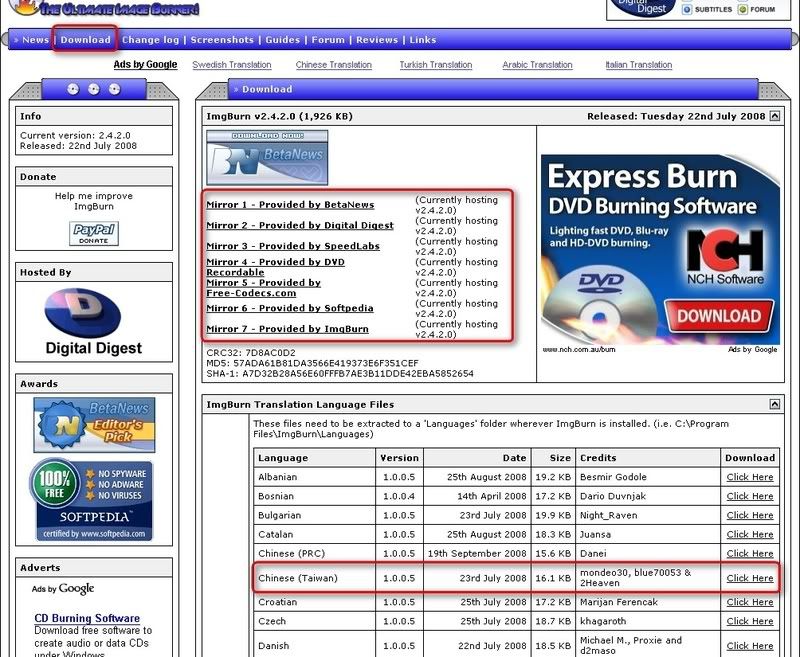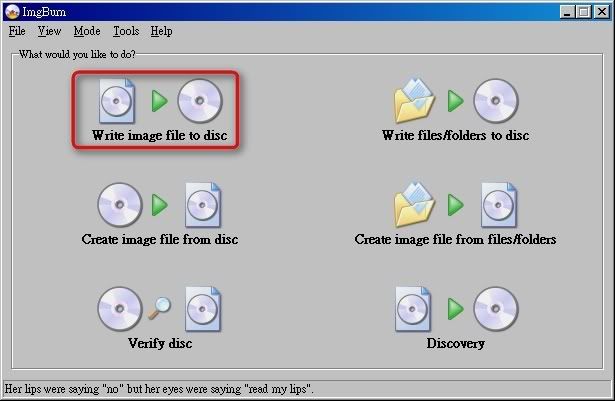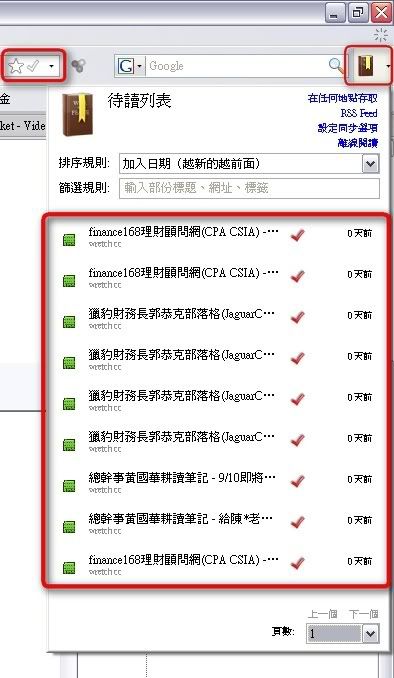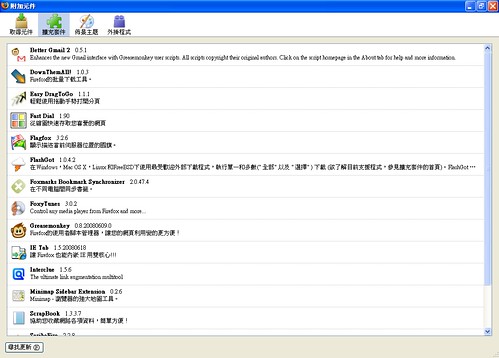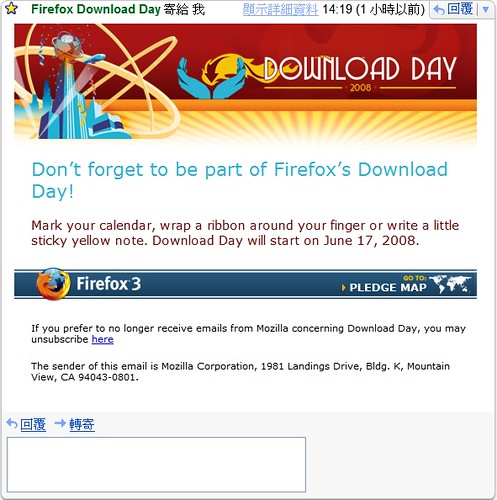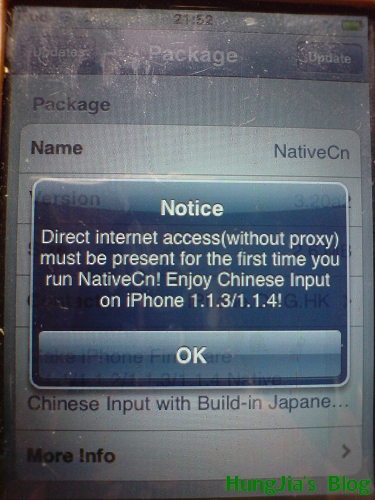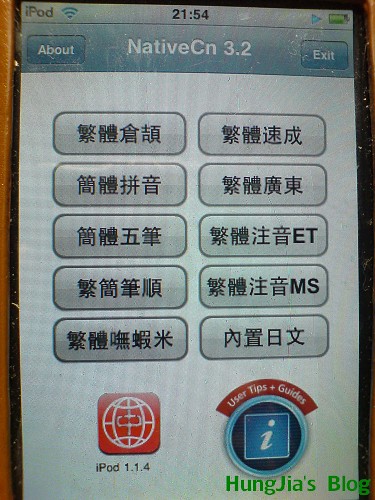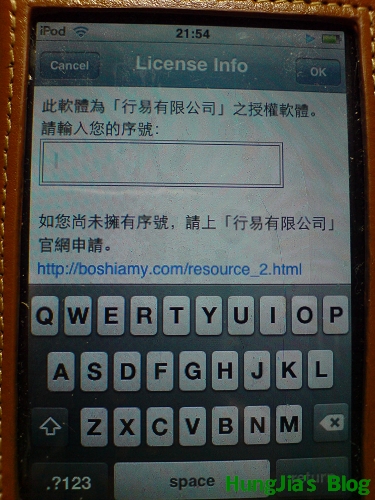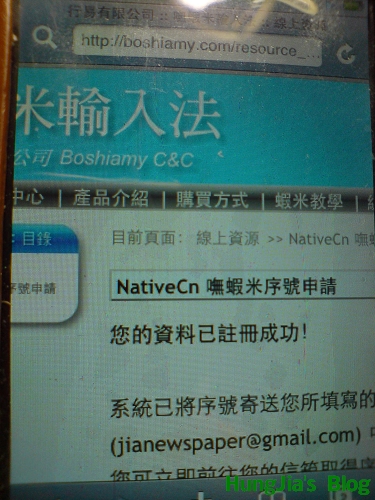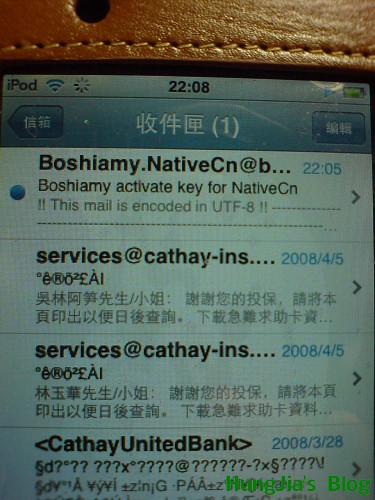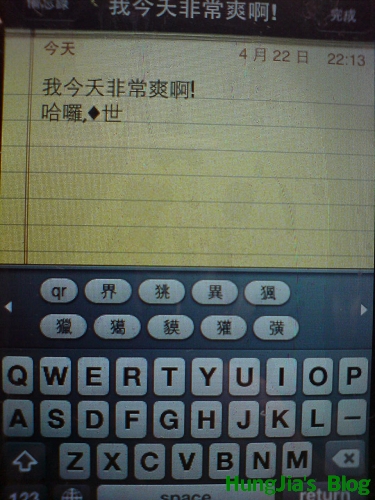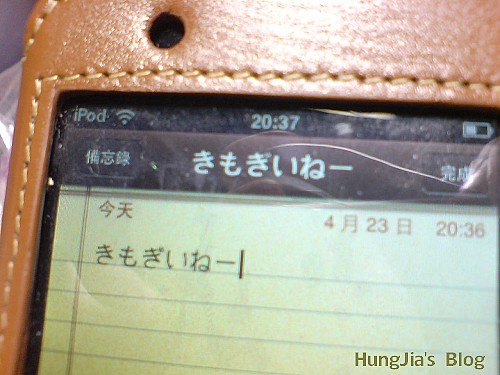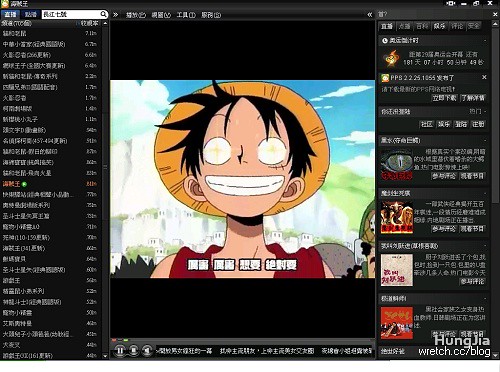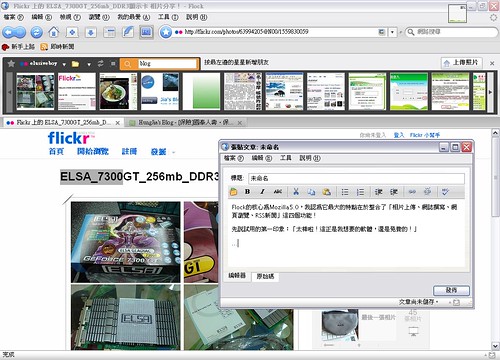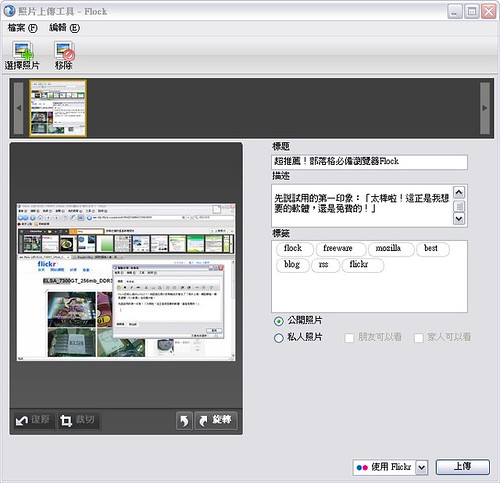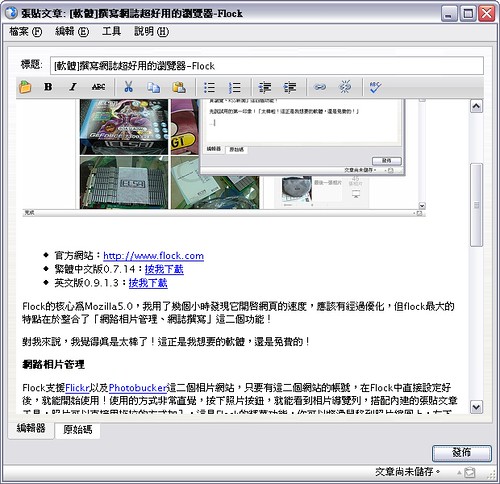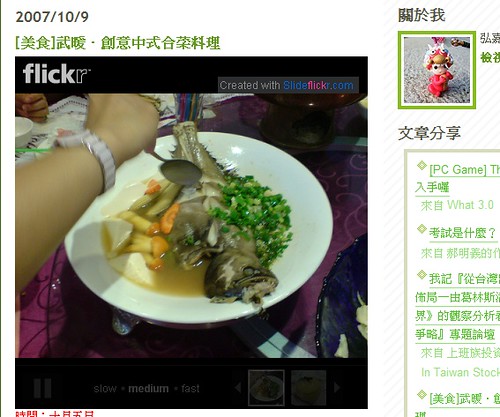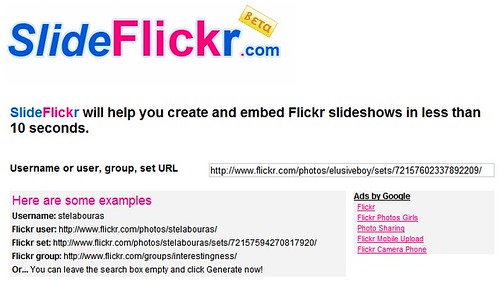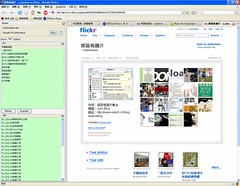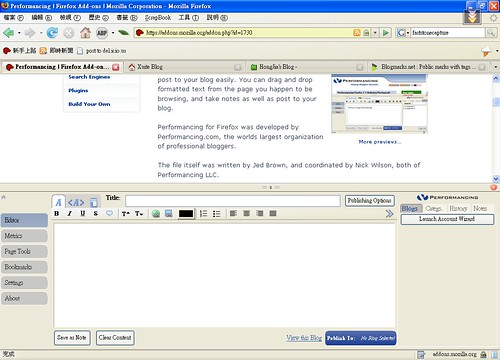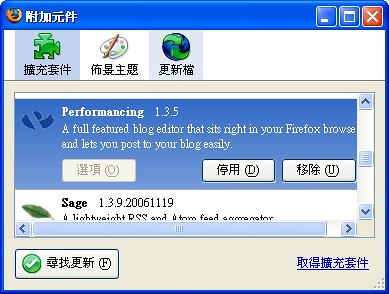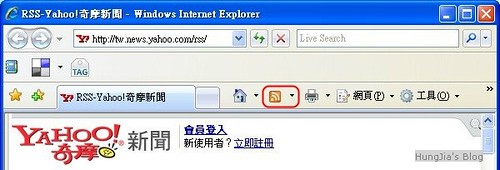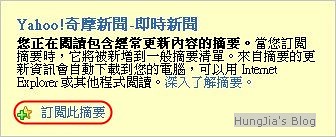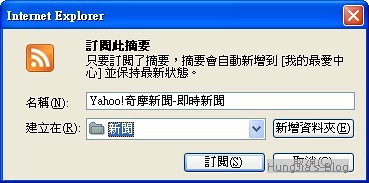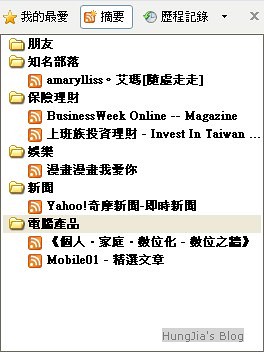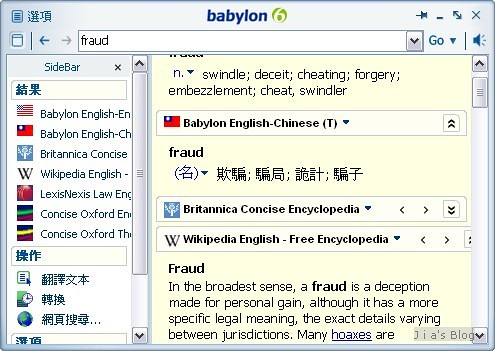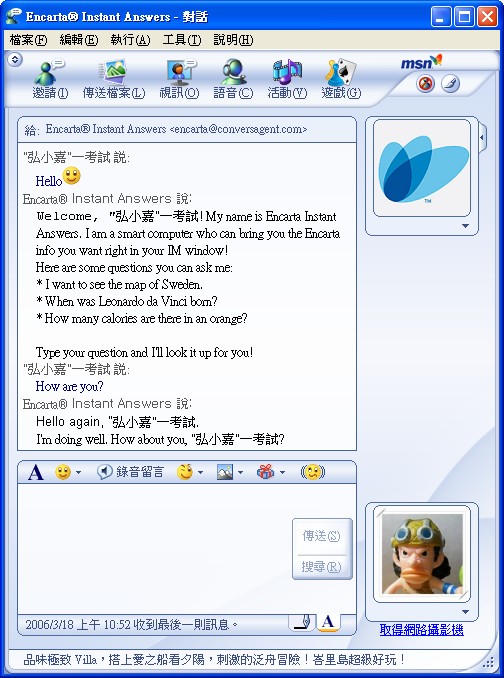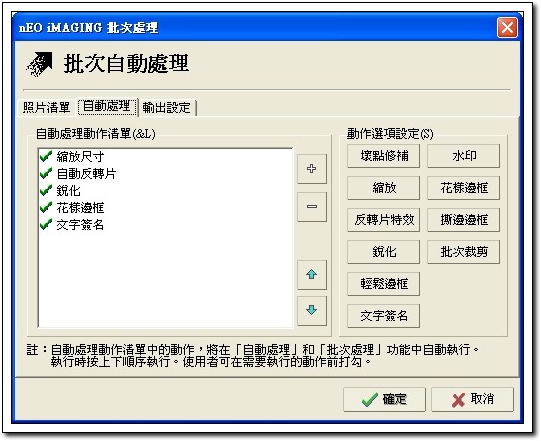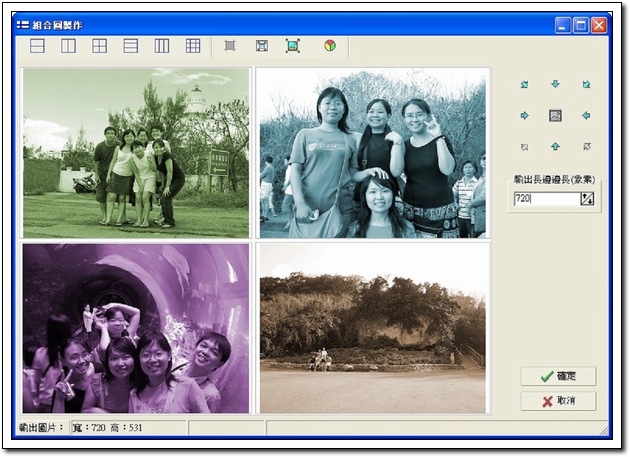●今天同事突然帶iPad現身,果然大螢幕有爽度啊!
最近在iphone4TW和m01看到最新的JB程式Spir it的超多討論與回應!太棒了,這次的 Spirit所進行的是完全的JB,這正是我想要的, 終於能升到3.1.3去試許多軟體了,雖然iPhone OS 4即將發佈,但除非它在短時間就被完整破解, 否則我沒有去當實驗品的理由,因此這次JB後, 我預計半年內都不會再有類似的動作。
首先對於這次JB感想是:「速度超快、超簡單」。 廢話就不多說了,昨晚已爬過文,有用的文章放下面,請自行參閱。
一、請先備份(我的是3G老機種,所以SHSH不用備份)
吉米教你如何備份你的iPhone-iPhone4.tw
[分享]備份SHSH的方法-iPhone4.tw
二、Spirit破解
[教學] Spirit解放你的iPhone與iPad - iPhone4.tw
[分享] 各版本的韌體下載位置, 以及如何關掉iTunes的自動更新功能-iPhone4.tw
超強越獄工具 Spirit 發佈了!程式更新(附影片)-MCUdesigner
spiritJB官方網站
三、安裝軟體
JB後我習慣先到Cydia軟體區裡面裝一些基本必備軟體( 對我來說)
●iAcces(有試用期,需付費)
●SBSettings
●backgrounder
●Battery Control
●Proswitcher(這次JB時無意中發現的好東西,多工)
Cydia 數款加強軟體,使用iPhone更省時間-iPhone4.tw
(補充:上面這篇介紹文裡的幾個軟體蠻實用的,但不是免費的!)
這次的JB讓我再次體驗到iPhone的價值所在-「 完整的資料備份與回復」,JB前請務必先做好備份, 因為這個事前的準備做好,可以省下難以想像的巨大時間啊!
事前備份iPhone對我來說主要有二大好處
一、將目前的iPhone設定選項全都保留下來( 包含App的設定)
對我這種聯絡人通訊錄、日曆、 電子郵件全都是使用Google服務的人來說, 這一系列的設定實在是很浪費時間,但iPhone備份好後, 完全不用煩惱這個問題,JB完後直接套用之前的備份,一次搞定! (我可以感覺到,師兄弟全部回來啦!)
鬧鐘也都完好如初,太感動啦!
二、將我較常使用的APP(應用程式)裡的狀態及記錄設定保留住。
我較常使用的是Byline、iXpenseIt、至尊股票機, 這三者跟備份時的狀態完全一樣,也就是說, 我不用再重新輸入Google的帳號密碼、 備份回覆iXpenseIt的記帳資料、 股票機裡的投資標的整理…光這三點就夠了!
JB完後的感想
iAcces4裡居然有41鍵的嘸蝦米,雖然不好用, 不過還蠻特別的!
JB完後iPhone跑起來超順的,尤其是iAcces, JB後反而想進Cydia買一些好用的軟體…XD
elusiveboy 發表在 痞客邦 留言(1) 人氣()
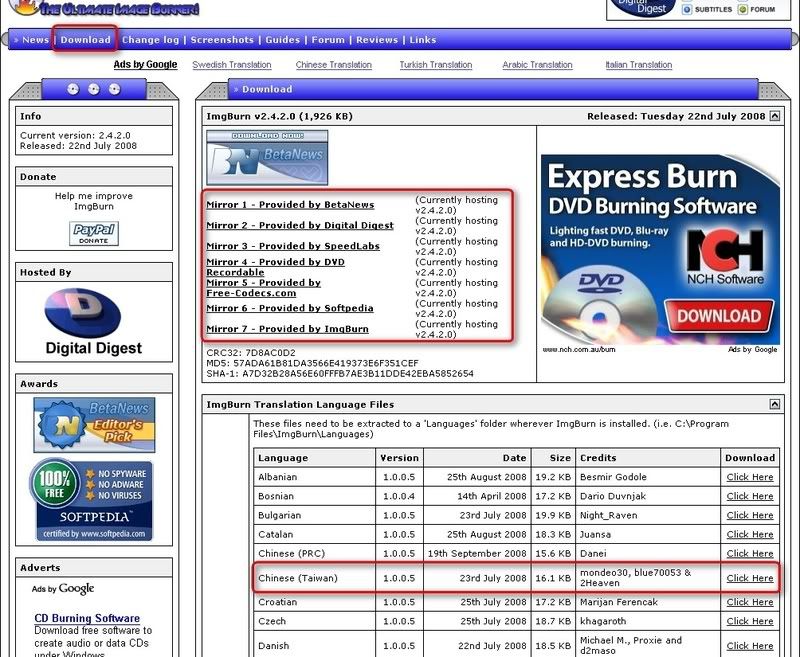
●
ImgBurn-免費簡易燒錄軟體(由上而下:下載區/下載連結/中文化下載)
自從有了Cable 8M,音樂、電影、遊戲開始佔據硬碟空間,燒錄備份的速度
遠不及下載速度!在這之中,又以遊戲及電影最為恐怖啊!360的遊戲最後不得不備份出來,幾乎每個ISO檔都將近8.5G,為了之後做準備,也為了下載更多東西,今天去買了十片DVD+R DL片,順便將Iron.Man.BD.Version給清掉!(高清電影的容量跟360有得拼!)
燒錄360的映象檔其實很簡單。拜google大神,很多人推薦用ImgBurn,我是覺得它蠻直覺易懂的,而且也不用花錢,還有中文化!(
不然用酒精或Nero應該也可以吧?有試過的人請留言一下!)
片子有了,軟體也裝好了,結果竟然是解壓縮出了問題?C磁碟空間不夠,天啊!又要面對清空間惡夢了!
ImgBurn中文化方式
1.中文化檔案解壓縮至下面位置!
C:\Program Files\ImgBurn\Languages
2.開啟ImgBurn。
3.至Tools→Settings→General→Language→選中文(台灣)
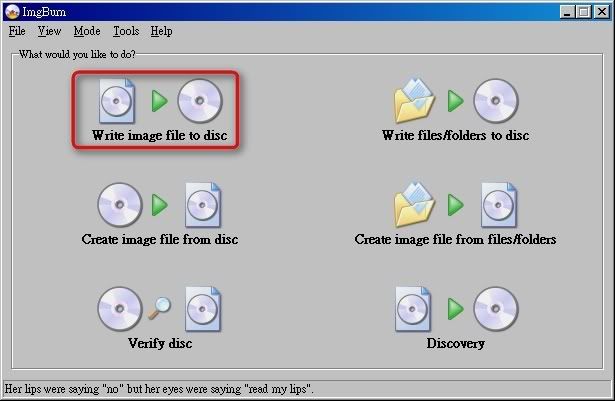
●燒錄的時間長達40分鐘!好久!
後記:解壓縮加上燒錄,至少一小時半的時間,若不幸燒出杯墊,真的會很想哭啊!(目前用Vio錸德的片~)
elusiveboy 發表在 痞客邦 留言(4) 人氣()
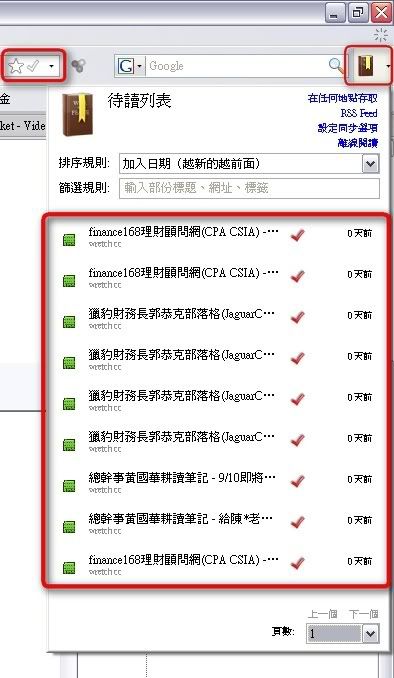
部落格的出現,讓過濾網路資訊這件事,變得更為困難!每天都有新文章、新消息、新商品、新發現,漸漸的,不!應該說是很快的,我們發現了自己的渺小,根本無法在短時間吸收一堆資訊,於是,我們變成習慣挑選我們需要的、有興趣的文章來看,這時候,Read It Later就是一個很好用的閱讀工具。
Read It Later是Firefox的擴充套件,它的功能在於,
當我們有一堆文章要看,但又有其它事要做時,便可以用"打勾檢核的方式"將文章連結存起來,等有空時再看!看完之後,再將打勾取消就行了。(完完全全不用動到書籤功能)
這個工具我是在
【電腦玩物-Foxmarks實作稍後閱讀的書籤同步與分流、資訊管理的GTD】這篇文章找到的(給原作:這文章名稱也太長了吧!),順帶一提,搭配
Foxmarks這個Firefox書籤同步工具,就可以在不同電腦間進行稍後閱讀的動作,這真是太方便了!以後想要看上一次還沒讀完的精華文章,再也不用去翻書籤連結,或是用Google關鍵字重新找一次!超有效率的~
以下建議一定要看的教學文章:
[Firefox外掛]網路上一堆好文章一口氣看不完?試試最新版的「稍後再讀」吧!
[電腦玩物]瀏覽器書籤自動同步與網上查閱:Foxmarks 2.0
elusiveboy 發表在 痞客邦 留言(1) 人氣()
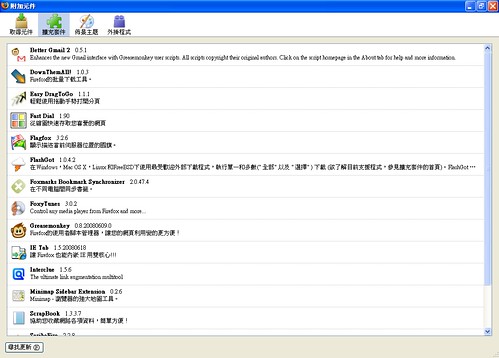 ●用Firefox一定要裝的五花八門Add-ons
●用Firefox一定要裝的五花八門Add-ons
【2008-09-10更新】
這陣子刪除、新增了一些套件,因此這個推薦清單也有些變動。新進榜的是Read It Later,強力推薦搭配Foxmarks使用!
自從Firefox 3發佈至今也經過近二個禮拜了,這段期間一直在習慣與尋找好用的擴充套件。幸運的是,很多經典擴充套件的版本也都支援Firefox3,且bugs不多,用起來也順手,或許跟Firefox3反應速度變快也有關係。
以下是我有安裝的Firefox3擴充套件(按使用頻率排序)。
供大家參考,有需要可至
Firefox Add-ons蒐尋下載。
- IE Tab
雖然不太想承認,但是支援IE核心的網站實在太多了,不用不行!必裝!
- Easy DragToGo
超連結直接拖拉,開立新分頁!文字選取後拖拉,用Google蒐尋!
- Read It Later(新進榜)
稍後閱讀功能,可搭配Foxmarks使用。([軟體]Firefox-Read It Later網站閱讀好幫手)
- Foxmarks Bookmark Synchronizer
在不同電腦間同步你的最愛書籤。(必須先加入會員)
- Sxipper
因應安全性,這軟體是否要使用見人見智,我是懶得輸入一推使用者名稱跟密碼!反正都有備份,不怕忘記!至於那時候會被駭,嗯,重要的網站(尤其是跟購物、金錢有關的!),請不要讓Sxipper記得你的資料。
- FlashGot
不多說,下載好幫手!
- ScrapBook
建立自己的網頁資料庫!
- FoxyTunes
直接在Firefox裡調整音量、換下一首,至於音樂播放軟體,就讓它安靜的躺在系統裡吧!
- Better Gmail2
讓Gmail界面看起來更清爽,更好用!
- DownThemAll!
讓Firefox也有續傳功能!
- Fast Dial
開新頁面時,可設定最常用網站的縮圖連結,快速方便!
- Flagfox
看你瀏覽的網站是那一國的。
- Greasemonkey
可自訂一堆好用的文件腳本,方便網路作業。(Flickr、Gmail、Travian推薦)
- PCMan2007.BBS(下載)
Firefox可以上PPT囉!快試用看看~
原有但刪除掉的套件:
- ScribeFire
寫部落格文章用,界面簡單,免錢,功能多,支援Blogger!(小抱怨,為何國內部落格站對這類軟體的支援程度這麼差!)
- Interclue
預覽超連結裡的網頁內容,看新聞時很方便!
- Minimap Sidebar Extension
快速使用Google Map找到你要的街道位置。
elusiveboy 發表在 痞客邦 留言(0) 人氣()
在Mobile01看到幾篇關於用
WinMEnc轉出iPod Touch影片轉檔的文章,便也來試試看,發現效果很不錯,而且若是有
Apple Universal Dock與
AV傳輸線(或是
直接買這個),還能輸出至傳統電視,以解析度來看,畫質應不會比DVD差,Touch可以輸出480i,而iPod classic 80G則能輸出480p,若之後有入手上可面的線材,再來說說心得,目前大都是拿在手上看。
以下是我的轉檔參數設定(影片種類是.AVI檔與.SRT字幕)。

●選好輸出目錄,按下開始編碼,開始等吧!(按保存配置可儲存設定,下次就不用再改一次了。)

●Step up 2 the Street!
elusiveboy 發表在 痞客邦 留言(4) 人氣()

Firefox 3即將推出,官方想要破一項金氏世界紀錄:「24小時內下載次數最多的軟體!」
一起來手滑創紀錄吧!
目前台灣人數已破萬!
約定下載日期也已公佈囉!
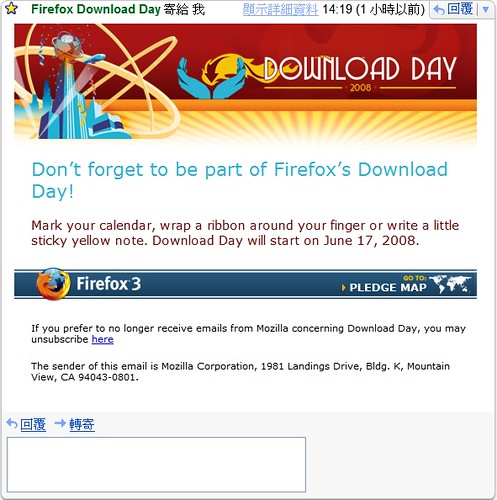 以上●有圖有真相
以上●有圖有真相
elusiveboy 發表在 痞客邦 留言(2) 人氣()
 iSearch
iSearch是
iPhone Taiwan所提供的一項服務,它能夠讓你搜尋目前iPhone/iPod Touch目前有的第三方軟體(太多了,持續增加中…),除此之外,加入會員還能建立一個屬於自己的iPhone/iPod Touch軟體庫喔!
這有什麼好處呢?
當你的iPod重灌時,你就會感受到它的好處,不用再去一個一個找軟體,你可以省下非常多的時間來用iPod Touch
看美女圖、聽一堆歌、無聊的Msn別人、玩任天堂或PS遊戲、收垃圾信、看RSS、做正經的事,尤其是第三方軟體愈來愈多(也愈來愈雜)的情況下,更需要類似iSearch這種服務!(更棒的是,目前免費)
記得,在Install裡加入自己的安裝源位置前,先去iSearch建立你的基本軟體庫,之後若在iSearch有看到新軟體時,要再從iPod Touch安裝時,記得先至Install的Source頁Refresh.(看不懂的別問我!玩看看再說 >. <)
我建議加入的軟體如下,紅色為必裝:
1.1.4ipod full features(MAIL、備忘錄、天氣、股市、GOOGLE MAP)
wedict(懶得傳字典檔,我都用CCED英英字典,有時間可順便抓語音檔聽發音)
tunewiki(英文歌支援度較高)
nativecn原生中文輸入(嘸蝦米記得先去申請註冊碼啊!按我看教學)
wallpaper(抓酷圖、正妹圖,缺點是每次重灌圖就都不見了...Orz)
light手電筒(護送老婆回房間用!)
izoo(著名的動物方塊小遊戲)
beejive(聊天用)
其它的話…
我是覺得裝太多也用不到,因此只列出我每次都會裝的軟體,大家就參考看看吧!
最後是老話一句,有什麼好玩、好用的第三方軟體,也請留言推薦一下,版主基本上有時也很無聊,你PO上來我一定會試看看!
●延伸閱讀
iSearch的使用教學
elusiveboy 發表在 痞客邦 留言(1) 人氣()
elusiveboy 發表在 痞客邦 留言(1) 人氣()
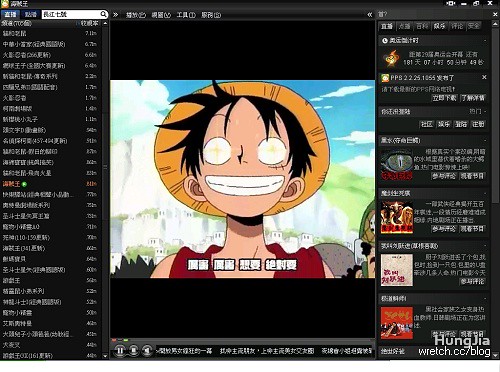
PPS網路電視,是阿煙推薦的一套網路電視軟體,它完全打破我舊思維中的對網路電視的印象,「速度慢、畫質爛、沒內容」。
我覺得這套軟體不僅適合宅男與干物女,也適合上班族使用。工作結束之餘也能輕鬆一下,不過請記得要使用耳機以及軟體內建的老闆鍵,以免被老闆抓包了,你還笑的合不攏嘴,那就不是一個糗字可以形容!
使用方法也非常簡單,軟體下載完直接安裝,執行後視窗左側就有一堆頻道、電視節目讓你選擇,真的只能用看不完來形容,不管是國內外影集、娛樂節目、卡通,除了A片之外,我想PPS真的能用包山包海來形容,而且速度適中、畫質OK,我想除了無法自行選擇時段觀賞之外,實在沒什麼好挑剔的了。
推薦網路速度還是2M以上,使用起來奇摩子會好很多!
●延伸閱讀
PPS官方網站
PPS下載頁
elusiveboy 發表在 痞客邦 留言(1) 人氣()
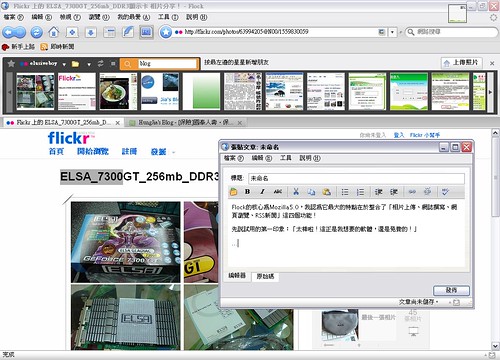
Flock的核心為Mozilla5.0,我用了幾個小時發現它開啟網頁的速度,應該有經過優化,但flock最大的特點在於整合了「網路相片管理、網誌撰寫」這二個功能!
對我來說,我覺得真是太棒了!這正是我想要的軟體,還是免費的!
網路相片管理
Flock支援Flickr以及Photobucker這 二個相片網站,只要有這二個網站的帳號,在Flock中直接設定好後,就能開始使用!使用的方式非常直覺,按下照片按鈕,就能看到相片導覽列,搭配內建的 張貼文章工具,照片可以直接用拖拉的方式加入,這是Flock的精華功能,你可以將滑鼠移到照片縮圖上,右下角。除此之外,也能依照已建立的相片集或標籤 來蒐尋已上傳的相片,可以節省不少開視窗的時間!
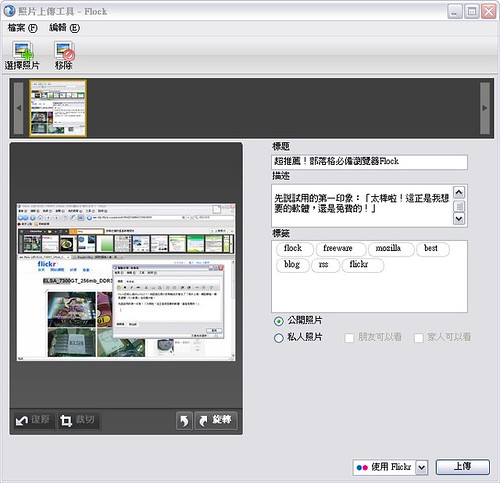
網誌撰寫
Flock 的出現主要的訴求是,營造部落格文章撰寫的優質環境。
部落格內容主要由文字與圖片所構成,雖然影音部落格也相當盛行,但目前文字與圖片的素材還是比較好發 揮與應用,Flock所提供的文章編輯器,基本的功能如字型格式、複製貼上、項目編號、縮排、超連結、拼字檢查,該有的都不缺,但像是文字顏色卻沒辦法調 整,建議這一點下次要改進,幸好可以切換成原始碼模式,對於會基礎HTML語法的人來說,基礎格式設定就不用煩惱了!
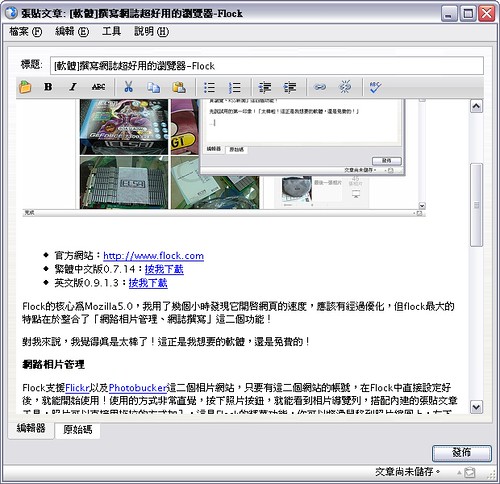
延伸閱讀
[Web]SliderFlickr.com-Flickr相片簿分享
[Web]10個自動產生質感Logo的網站
elusiveboy 發表在 痞客邦 留言(0) 人氣()
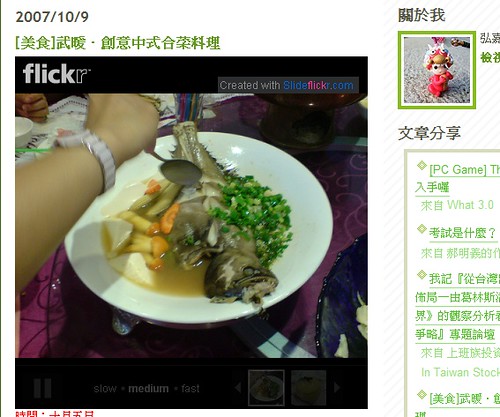 「是Flickr迷嗎?請把SlideFlickr.com加到我的最愛!」
「是Flickr迷嗎?請把SlideFlickr.com加到我的最愛!」
SlideFlickr.com算是一個
Flickr的外掛網站,你只要提供給它Flickr的使用者名稱、團體名稱或者是相片集的網址,它就能自動產生Flash相片簿,並且提供程式碼讓你用在部落格中!
不曉得大家對於
SlideFlickr.com產生的相片簿感覺如何?在瀏灠相片的界面上,我覺得用起來蠻方便的,外觀呢?我個人還能接受啦。自動產生的HTML碼非常簡短,只要會複製貼上,基本上是不用教學了。
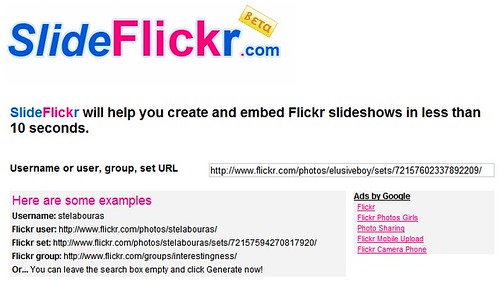
後記
今天在設計x生活看到一篇文章,內容主要敘述巴西聖保羅通過了「城市無廣告」的法規,令人衝擊較大的是那些廣告看版拆除後的實景相片!基本上在台灣,要廣告撤離我們的生活視野,我覺得真的是「不可能的任務」,或許是整個社會環境內化的結果,我還真沒想過,沒有廣告的生活環境,會給人們的心靈帶來什麼樣的變化!
或許我們的眼睛都早已被汙染透了吧!
延伸閱讀
設計x生活-
City without Ads-São Paulo
elusiveboy 發表在 痞客邦 留言(0) 人氣()
elusiveboy 發表在 痞客邦 留言(0) 人氣()
為了寫文章而登入登出一向都是Blogger的惡夢,若是家裡頻寬不夠快,很容易就打壞了寫文章的衝動,使用Firefox的朋友有福啦!有個好用的部落格文章編輯器擴充套件,名叫「
Performacing for Firefox」。
●界面外觀如下
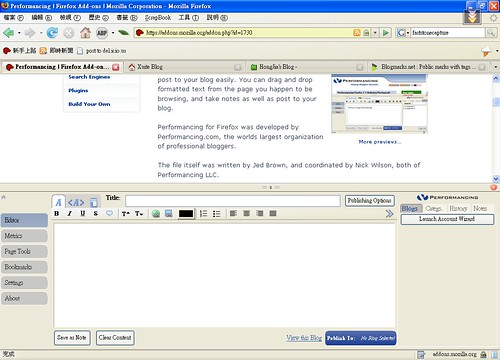
●點選下面連結進行下載
Performacing for Firefox 1.3.5 xpi Download
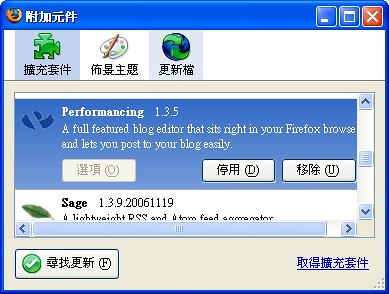
●安裝完成,重新啟動Firefox即可!

●想要撰寫文章時,按F8或是在狀態列點選小圖示即可!
註1:使用時若要加入Flickr的圖片,用網址直接引入較好,別用複製/貼上的方式!否則上傳至部落格有時會產生多餘的程式碼!
elusiveboy 發表在 痞客邦 留言(0) 人氣()
Firefox2
Firefox網路瀏覽器出到2.0版了,介面比起IE7更為簡潔,內建的搜尋功能也非常方便,對一般使用者來說,不安裝外掛也可以用的很開心。在安全性方面Firefox也更上一層樓,對於Vista也有支援。
但最令人眼睛一亮的,應該是
2006年度擴充套件Top15票選活動,經過一年的淬練,有許多擴充套件的功能變得更為成熟、強大、好用,對中重度網路使用者來說真的是非裝不可啊!以IE Tab來說,它將Firefox變成了一個「雙核心」的瀏覽器,真的是太神啦!如此一來,就不用切換來切換去的,省事許多!
PCMan Plug-in讓Firefox也能用BBS,棒啊!其它上榜者看下面就知道,都是老面孔…
第二屆 Top 15 票選活動擴充套件名單
- (136 票) IE Tab
- (133 票) New Tong Wen Tang 新同文堂
- (115 票) Flashgot
- (115 票) Adblock Plus
- (109 票) Right Encoding
- (101 票) Download Statusbar
- (93 票) Tab Mix Plus (TMP)
- (89 票) ScrapBook
- (85 票) All-in-One Gestures
- (84 票) Super Drag and Go
- (80 票) Sage
- (71 票) Show Image
- (70 票) PCMan plug-in for Mozilla/Firefox
- (68 票) ForecastFox
- (64 票) Web Developer
除此之外,我要推薦重度Blogger一個擴充套件-「
Performancing for Firefox」,一個可離線撰寫部落格文章的擴充套件,功能齊全,可存草稿又可直接上傳,好用極啦!
●延伸閱讀
他的貓咪藍眼睛.內崁在瀏覽器的BLOG離線編輯器,Performancing for Firefox
Mozilla Firefox00.文章收錄 Mozilla Firefox01.初探 Mozilla Firefox02.使用Sage外掛程式閱讀RSS新聞 Mozilla Firefox03.FlashGot Download Mozilla Firefox04.同文堂2.0 Mozilla Firefox05.MozBackup Mozilla Firefox.BBS Plug-in!!Powered By PCMan Mozilla Firefox06.LiveBookmark Mozilla Firefox 07.Del.icio.us
elusiveboy 發表在 痞客邦 留言(0) 人氣()
使用IE7訂閱RSS
1.若橘色鈕有亮,表示此網頁內含RSS連結,按下去…
2.網頁會顯示該RSS的標題與內容,可點選「訂閱此摘要」進行訂閱…
3.確定名稱並分門別類。
4.以後要使用、閱覽RSS,只要按下我的最愛圖示即可!
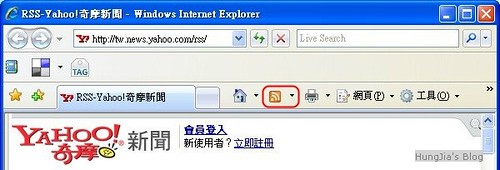
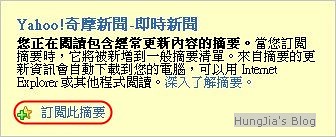
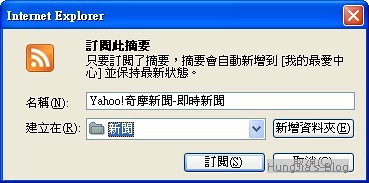
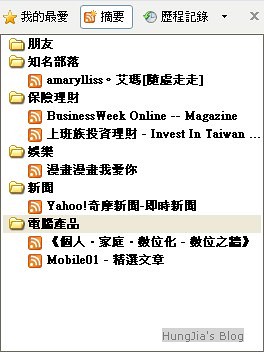
備份RSS摘要
建議可以將此備份檔存到網路硬碟上,對於行動使用者或常在外用電腦的人來說,是很好用的。
若不習慣此種作法,可另外安裝
Bloglines Browser Plug-In,在RSS的訂閱頁面右邊空白區,可以看到+Bloglines的長方型按鈕,點選可直接在Bloglines上新增最愛的摘要頁,前提是你要有
Bloglines的帳號。(功能就和del.icio.us差不多)
備份流程
檔案→匯入與匯出→匯出摘要→存成「.opml」格式
elusiveboy 發表在 痞客邦 留言(0) 人氣()

InternetExplorer官方網站 Google版IE7
真是千呼萬喚使出來啊!隨著Vista即將問世,IE7終於釋出,到底有那些改進呢?
外觀
更為簡潔、乾淨,去蕪存菁,保留該有的功能,預設甚至將功能表列隱藏掉,讓視窗內容顯示的範圍更多了。
索引標籤
Firefox與Maxthon與其它新瀏覽器都有的功能,IE7不內建說不過去。
RSS Feed
顯示RSS未來的應用會很廣,比起電子郵件的收發形式,RSS對於讀者來說更為彈性,也不必擔心會收到垃圾郵件,重度資訊蒐集者必備!
搜尋功能
初啟動可以至搜尋自行設定裡,尋找自己喜歡的搜尋引擎,如Google、Yahoo、博客來等…。
字體放大
「這次是真的能將字體放大了!」 按下Ctrl + '+',就可以體會到了! 對於眼睛不好的老年人來說,是一大福音啊!
elusiveboy 發表在 痞客邦 留言(0) 人氣()

官方網站
→千千靜聽
下載點
→義守大學下載點5.0.2
聽同梯的推薦千千靜聽這套軟體,馬下就下載來試試看!
還不錯用,我覺得最大的優點在於「線上同步下載歌詞」
對於喜愛唱歌、聽歌的人來說,這功能真的超棒。
初步測試,熱門的專輯大都不用怕找不到歌詞!國語歌、英語歌的支援度不錯,甚至是NARUTO 2ndOP的歌也有歌詞(羅馬拼音),出乎我意料之外!
不僅如此,該有的微調選項它幾乎都有!也能另外設置外觀,而且使用很直覺,佔用的記憶體也沒多少,推薦非重度使用者及NB族群使用!
2006/12/22:簡體聖誕特別版4.6.9(Unicode)歌詞能正常下載。反倒是4.6.8繁體版,歌詞無法順利下載,不曉得問題出在那?或許是設定沒調吧!有人能解答這個問題嗎?
2006/12/23:特別感ak23提供的繁體中文版連結!,歌詞下載變正常囉!
2006/12/23:有在用M3玩NDS的人,應該也有用NDS聽MP3的經驗。由於其內建的moonshell播放器有支援.lrc檔,搭配千千靜聽隨聽隨抓歌詞的功能,以後出門在外也可以看著螢幕哼歌,有興趣可以試試看!
2007/01/02:無法順利下載歌詞的人,可參閱文章「奇摩知識+,e22314,千千靜聽要如何mp3歌詞」,大部分應該是防火牆問題!將千千靜聽主程式設在例外列表裡即可。
2007/08/12:5.0.1繁體中文版已出,請下載更新。
2008/09/07:5.0.2繁體中文版更新。
elusiveboy 發表在 痞客邦 留言(79) 人氣()
●babylon 6 界面
近日在看Business week news,發現一堆單字看不懂,查字典我又不喜歡,於是找到Babylon6這套軟體,用起來感覺還不錯,除了英-中翻譯之外,亦有本文翻譯,雖然翻出來的成果還不錯,但仍不推薦使用。
另一個優點是單字翻譯時,也會出現Wiki pedia(維基百科)上的詞彙解釋,由於維基百科的編輯精神是以所有人都看得種為準,因此搭配起來記單字,記憶會特別深刻。
(連結在下面,怎麼裝、怎麼用,就別問了!Try It!)
Babylon那裡找!
elusiveboy 發表在 痞客邦 留言(0) 人氣()
在
保持好Shing情看到的玩意,馬上就開MSN來試試看,還蠻有趣的,不過實用性嘛!就看你怎麼「問」囉!

推薦給想要惡搞、殺時間、長知識的人。
elusiveboy 發表在 痞客邦 留言(1) 人氣()
nEOiMAGING出到0.18了,試用過後迫不及待的想要推薦給大家,尤其身邊擁有數位相機的朋友愈來愈多了,擁有了自己的相本及部落格的人也不在少數,nEOiMAGING這款相片後製軟體功能實用,而且簡單易學,容易上手。
針對0.18版的新功能及改進做個介紹:
相片的批次處理
對有數位相機的使用者來說,這是最實用的功能了,而nEOiMAGING最有名的花邊邊框功能,在0.18版中,在批次處理功能中也能見到,相信能節省許多後製時間,每個人都能自訂一套處理順序,相當方便,常用的五大動作選項如下:
- 縮放-最常使用。(部落格相片建議最長邊設在400-600px之間)
- 花樣邊框-必殺,選擇一個漂亮的邊框吧!
- 銳化-照片銳利化
- 文字簽名-個人、Blog簽名皆可用
- 反轉片特效-調整對比、亮暗度
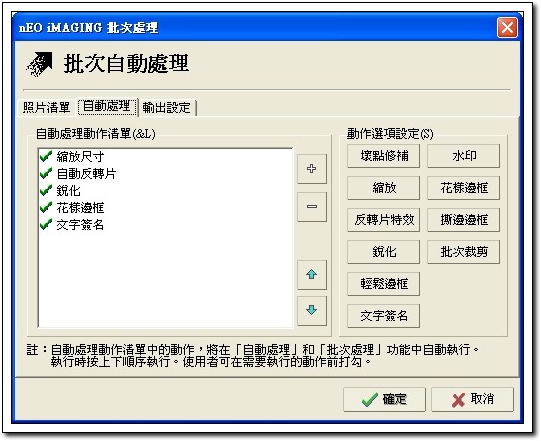
組合圖製作
你可以將好幾張圖片組合成一張,這在撰寫Blog文章時還蠻好用的,藉由組合圖搭配花邊邊框你可以創造出一種屬於個人獨特的風格。
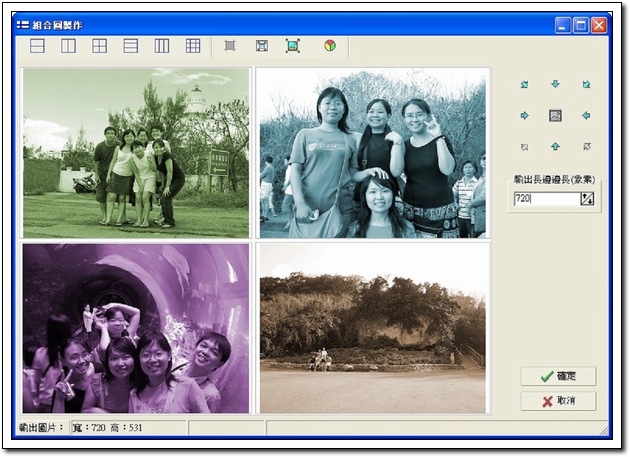
使用心得
nEOiMAGING的使用其實非常彈性化,端看你如何使用。如果你懶得一張一張處理,你可以選擇使用批次處理讓所有的相片都擁有一致的風格;若你想要讓每張相片都擁有自己的生命,你可以直接開啟一張圖片,慢慢用的裡面的功能做後製。像是0.18版新增的電視掃描線效果,我就覺得很棒,每個效果都試試看,說不定會有意想不到的驚喜。
教學與載點都在延伸閱讀的連結中,試用看看吧!保證值回票價。
延伸閱讀
elusiveboy 發表在 痞客邦 留言(0) 人氣()